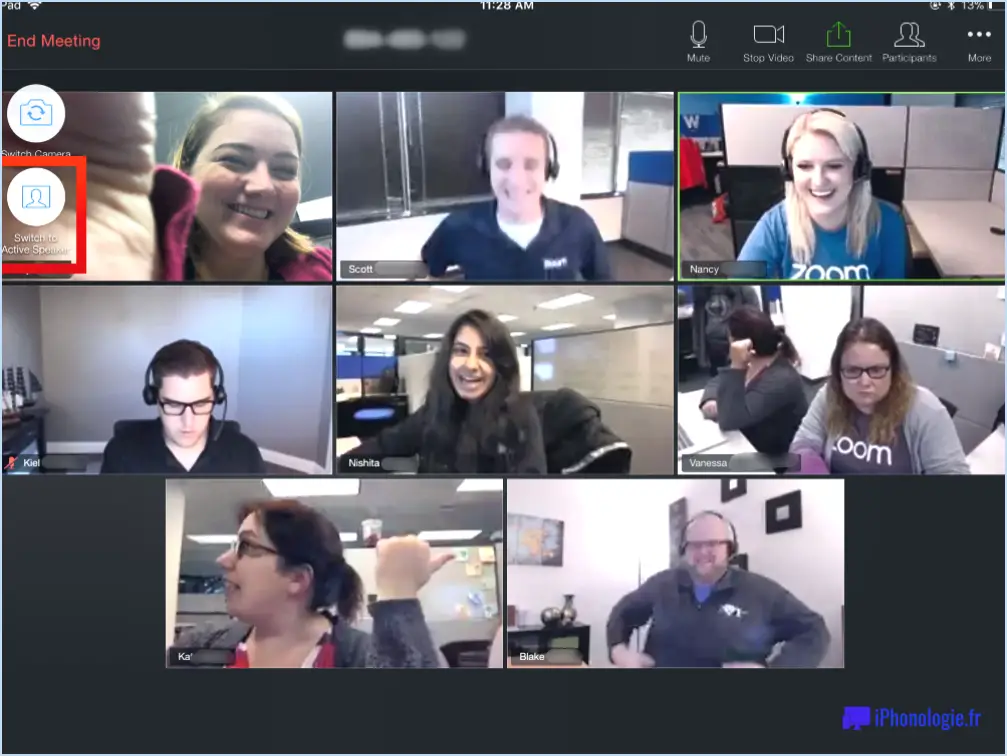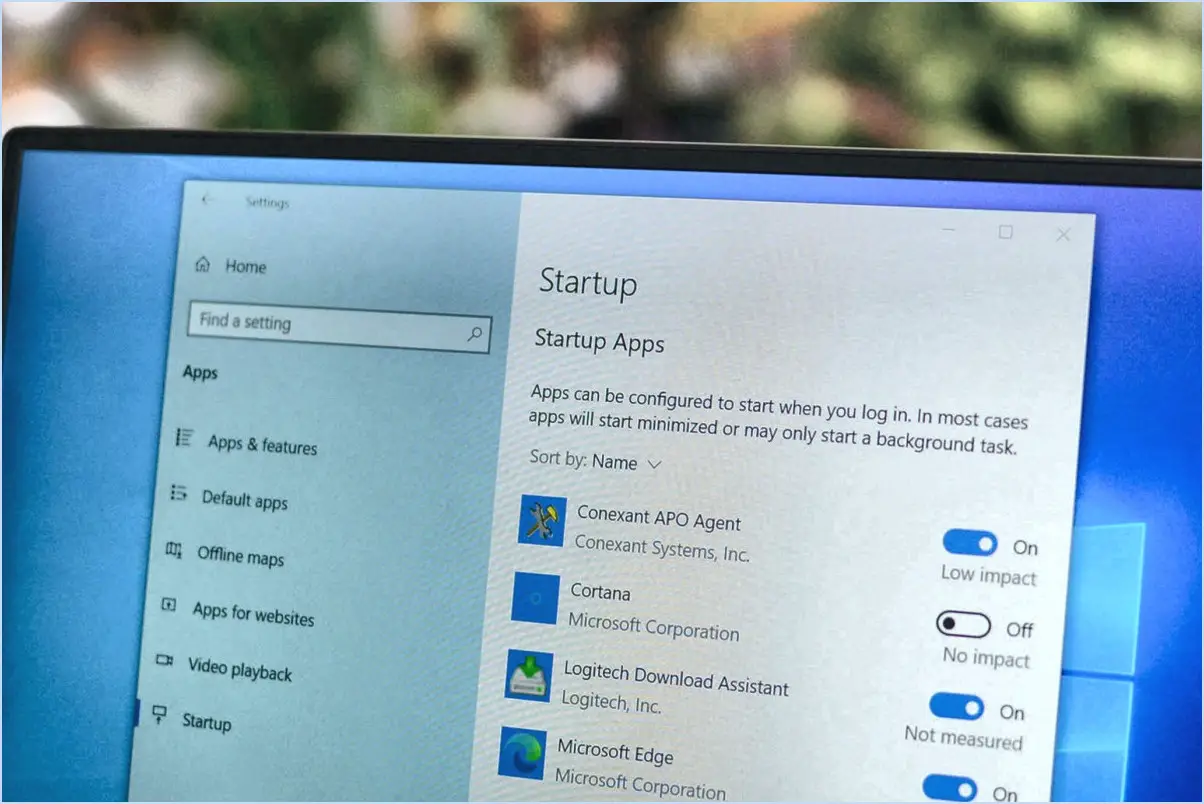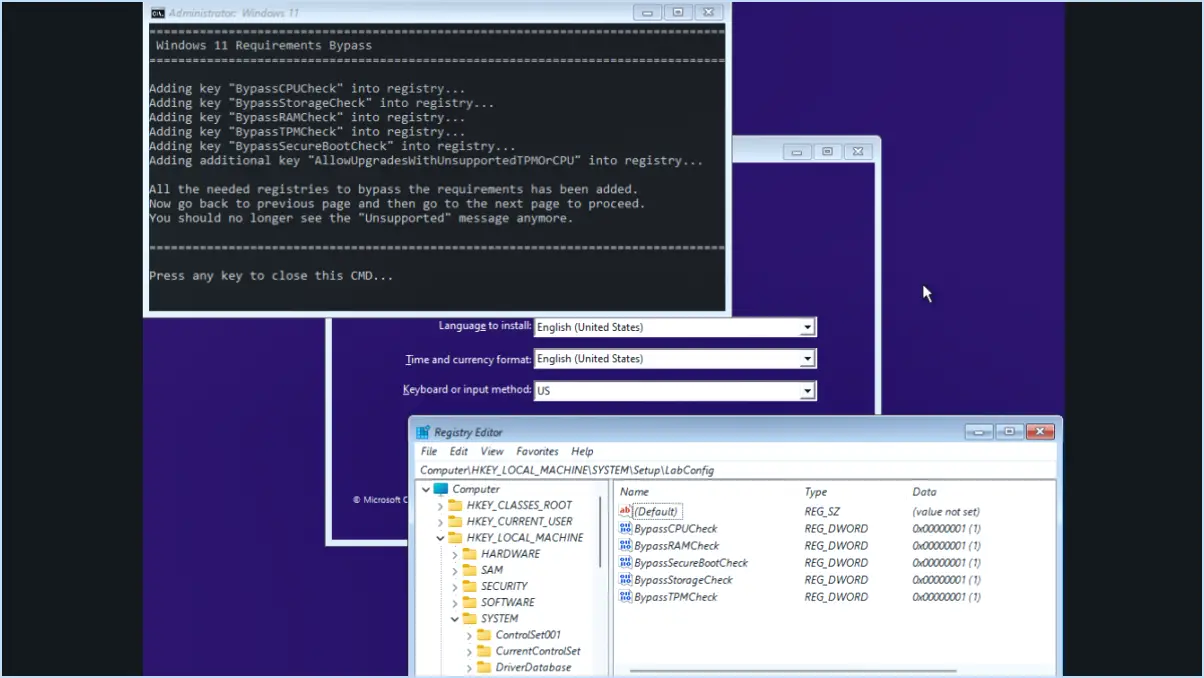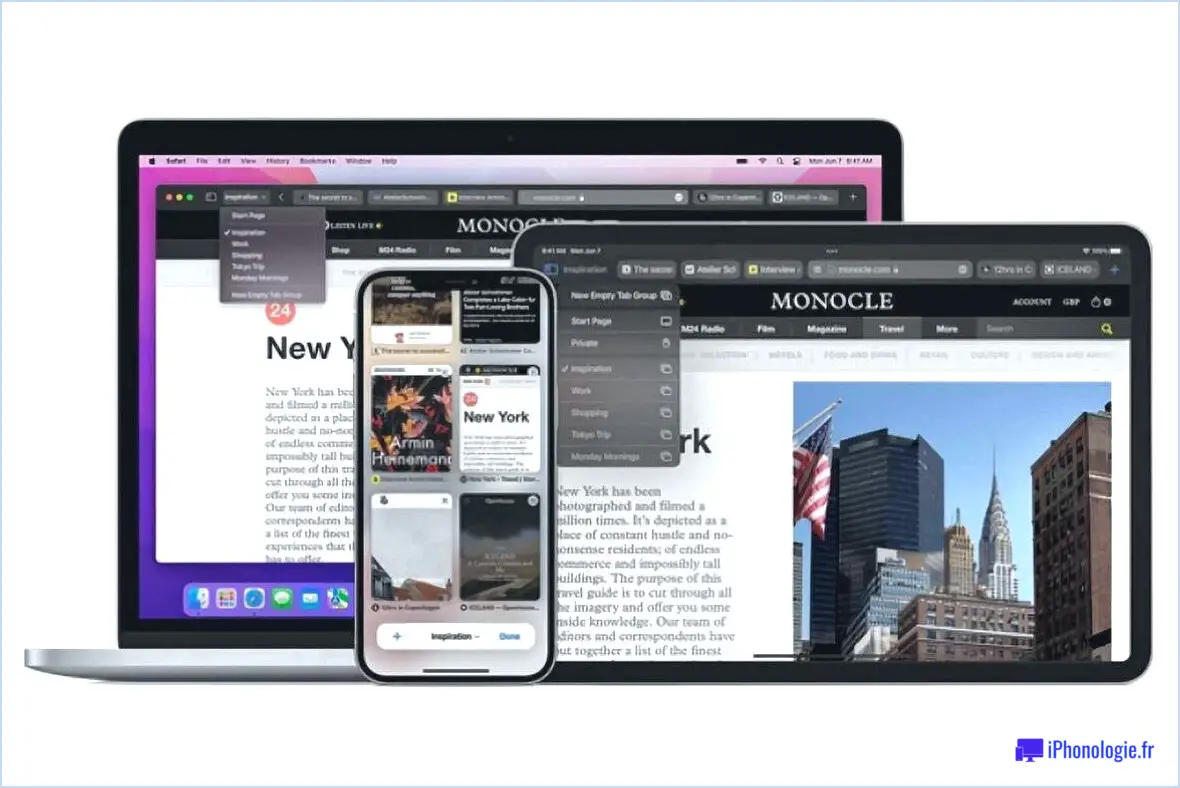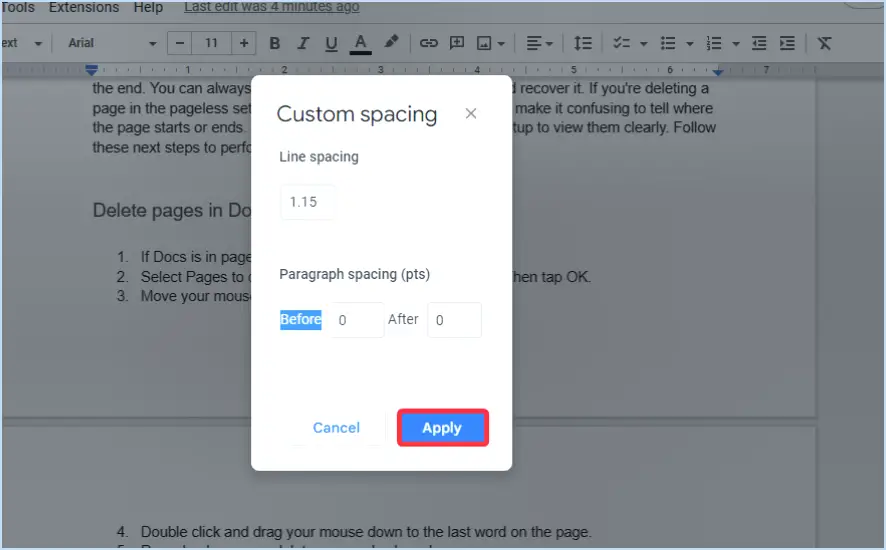Comment mettre à jour spotify sur iphone?
Pour mettre à jour Spotify sur votre iPhone et profiter des dernières fonctionnalités et améliorations, suivez ces étapes simples :
- Ouvrez l'App Store: Localisez et appuyez sur l'icône « App Store » sur l'écran d'accueil de votre iPhone pour accéder à l'App Store.
- Onglet Mises à jour: Une fois l'App Store ouvert, accédez à l'onglet « Mises à jour » situé en bas de l'écran. Cet onglet est représenté par une icône qui ressemble à une flèche vers le bas à l'intérieur d'un cercle.
- Recherchez Spotify: Faites défiler la liste des mises à jour disponibles jusqu'à ce que vous trouviez « Spotify ». Si une mise à jour est disponible pour l'application Spotify, elle sera listée ici.
- Installer la mise à jour: Sur le côté droit de l'entrée « Spotify », vous verrez un bouton « Installer ». Appuyez sur ce bouton pour lancer le processus d'installation de la mise à jour. Si vous y êtes invité, vous devrez peut-être saisir votre mot de passe Apple ID ou utiliser Touch ID/Face ID pour la vérification.
- Attendre l'installation: La mise à jour va commencer à se télécharger et à s'installer sur votre appareil. La durée du processus d'installation peut varier en fonction de votre vitesse Internet et de la taille de la mise à jour. Assurez-vous que votre appareil est connecté à un réseau Wi-Fi stable pour une expérience plus fluide.
- Ouvrir Spotify: Une fois la mise à jour installée, localisez l'application Spotify sur l'écran d'accueil de votre iPhone. Elle est représentée par une icône verte avec des ondes sonores. Tapez sur l'application pour l'ouvrir.
- S'identifier: Si vous étiez déconnecté après la mise à jour, vous devrez vous reconnecter. Entrez les informations d'identification de votre compte Spotify, y compris votre nom d'utilisateur/email et votre mot de passe, pour vous connecter.
En suivant ces étapes, vous aurez réussi à mettre à jour Spotify sur votre iPhone. Vous pouvez maintenant profiter des dernières fonctionnalités, des corrections de bugs et des améliorations apportées par la mise à jour.
N'oubliez pas qu'il est essentiel de maintenir vos applications à jour, non seulement pour accéder aux nouvelles fonctionnalités, mais aussi pour préserver la sécurité et la stabilité de votre appareil. Veillez donc à vérifier régulièrement la présence de mises à jour dans l'App Store pour toutes vos applications, et pas seulement pour Spotify.
Comment mettre à jour Spotify sur mon iPhone?
Pour mettre à jour Spotify sur votre iPhone, suivez les étapes suivantes pour une expérience fluide :
- Ouvrez Spotify sur votre appareil.
- Touchez les trois lignes horizontales situées dans le coin supérieur gauche de l'écran.
- Dans le menu, appuyez sur « Paramètres ».
- Faites défiler vers le bas et sélectionnez « Général ».
- Recherchez l'option intitulée « Mettre à jour Spotify » et appuyez dessus.
En suivant ces étapes, vous serez sûr d'avoir la dernière version de Spotify installée sur votre iPhone, avec toutes les dernières fonctionnalités et améliorations. Profitez de votre musique en streaming sans interruption !
Pourquoi ne puis-je pas mettre à jour mon Spotify?
Pour mettre à jour votre Spotify, il est important de comprendre que Spotify fonctionne sur un modèle d'abonnement. Afin d'initier une mise à jour, vous devez avoir un abonnement à Spotify. abonnement actif. Si votre compte est actuellement en période d'essai ou de promotion, vous ne pourrez pas passer à un compte complet tant que la période d'essai n'aura pas expiré et que vous ne serez pas passé à un abonnement payant. Le système de Spotify garantit que les mises à jour sont disponibles exclusivement pour les utilisateurs ayant un abonnement en cours. Gardez à l'esprit que cette approche maintient l'équité entre les abonnés et permet à Spotify d'offrir différents niveaux de services répondant aux préférences et aux besoins des utilisateurs.
Pouvez-vous obtenir Spotify Premium sur iPhone?
Certainement ! Spotify Premium n'est pas disponible en tant qu'abonnement payant sur l'iPhone. Cependant, vous pouvez toujours profiter des avantages de Spotify Premium sur votre iPad ou votre iPhone. L'application Spotify vous permet de d'écouter de la musique hors ligne et de profiter d'une sans publicité. Bien qu'il ne soit pas possible de s'abonner directement, vous pouvez profiter au maximum de ces fonctionnalités grâce à l'application sur votre appareil Apple.
Pourquoi Spotify Premium ne fonctionne-t-il pas sur l'iPhone?
Vous rencontrez des problèmes avec votre Spotify Premium sur l'iPhone? Plusieurs facteurs peuvent être à l'origine de ce problème. Certains utilisateurs voient leur abonnement annulé par inadvertance, tandis que d'autres rencontrent des problèmes de compatibilité entre leur iPhone et l'application. Pour résoudre ce problème, suivez les étapes suivantes :
- Vérifier la compatibilité: Rendez-vous sur le site Web de Spotify et vérifiez si votre appareil figure dans la liste des appareils compatibles.
- Mettre à jour l'application: Assurez-vous que votre application est à jour pour éviter tout problème de compatibilité.
Ces étapes devraient permettre de résoudre les problèmes les plus courants et de restaurer la fonctionnalité de Spotify Premium sur iPhone.
Quelle est la dernière version de Spotify?
La dernière version de Spotify est connue sous le nom de « Spotify pour Windows 10 ». Cette version mise à jour apporte des caractéristiques et des fonctionnalités améliorées à la plateforme familière de streaming musical. Les améliorations notables comprennent un design amélioré de l'interface utilisateur, une navigation plus fluide et des performances optimisées. En outre, la nouvelle version s'intègre parfaitement aux fonctionnalités de Windows 10, offrant aux utilisateurs une expérience d'écoute musicale enrichie.
Qu'est-ce que la nouvelle mise à jour 2022 de Spotify?
La nouvelle mise à jour 2022 de Spotify arrive le 22 septembre 2022, introduisant un nouveau design, des fonctions de streaming musical améliorées et plusieurs ajouts notables. Cette mise à jour présente une interface remaniée, offrant aux utilisateurs une expérience plus intuitive et visuellement attrayante. Diffusion de musique en continu ont été améliorées, garantissant une lecture transparente et une meilleure qualité audio. En outre, la mise à jour incorpore des listes de lecture personnalisées adaptées aux préférences individuelles, créant ainsi un parcours plus personnalisé pour les auditeurs. Partage social amélioré permet aux utilisateurs de se connecter et de partager de la musique sans effort avec leurs amis, favorisant ainsi l'émergence d'une communauté plus engagée. Avec cette nouvelle version, Spotify continue d'évoluer, offrant aux utilisateurs une plateforme d'écoute de musique en continu encore plus immersive et agréable.
Quels sont les différents forfaits Spotify?
Spotify propose trois formules distinctes qui répondent à des préférences différentes :
- Plan de base : Idéale pour les auditeurs occasionnels, cette formule gratuite permet d'accéder à la musique hors ligne mais limite la durée d'écoute mensuelle à 20 heures. Il inclut des publicités.
- Plan Premium : Pour une expérience d'écoute ininterrompue, le plan Premium élimine les publicités, porte votre limite d'écoute mensuelle à 50 heures et permet l'écoute hors ligne. De plus, vous pouvez partager vos morceaux préférés avec vos amis, ce qui renforce l'aspect social de la découverte musicale.
- Plan ultime : Si vous êtes un utilisateur assidu de Spotify, l'offre Ultimate combine les fonctionnalités Premium avec des avantages supplémentaires tels que les téléchargements hors ligne illimités, une meilleure qualité audio et la possibilité d'écouter en streaming sur plusieurs appareils simultanément. C'est le choix ultime pour le passionné de musique le plus exigeant.
Choisissez le forfait qui correspond à votre consommation de musique et à vos préférences pour profiter pleinement de Spotify.
Pourquoi mon Spotify ne fonctionne-t-il pas en 2022?
Votre Spotify peut ne pas fonctionner en raison d'une mise à jour récente. Si vous ne parvenez pas à vous connecter ou à accéder à votre compte, envisagez de remplacer votre par un .réinitialiser votre mot de passe. Si cela ne résout pas le problème, n'hésitez pas à contacter le service clientèle pour obtenir de l'aide.